精選文章
- 01 最佳影片救援軟體
- 02 Windows 10影片救援
- 03 復原刪除YouTube影片
- 04 救援刪除TikTok影片
- 05 Mac中還原刪除影片
- 06 iPhone中回復刪除影片
- 07 Android中恢復刪除影片
概述:2023年度救援刪除YouTube影片的5種方法
YouTube影片可能會在觀看、分享或上傳過程中從您的Google帳戶、本機電腦或YouTube頻道中誤刪而遺失。事故發生時,如何輕鬆就會刪除的YouTube影片?這裡有五種有效方法來使用或不使用連結來尋找刪除的YouTube影片:
| 🔮使用資料救援軟體恢復 | 此方法適用於 YouTube 影片已永久刪除且無法在垃圾箱或回收站中找到的情況。 |
| 🎒從備份中恢復 YouTube 影片 | 如果您之前在實體儲存裝置或雲端中建立了 YouTube 影片的備份,則可以從那裡恢復它們。 |
| 🌐從 archive.org 恢復 | 一名用戶不小心刪除了他們公開分享的 YouTube 影片。 他們可以在 archive.org 上搜尋已刪除的影片。 |
| 💁♀️聯絡協助支援 | 已用盡所有其他選項並需要 YouTube 支援團隊直接幫助的個人可以使用此方法。 |
YouTube是最受個人和企業歡迎的影音分享和觀看平台。您可以上傳、下載或編輯任何主題的YouTube影片。但是,您可能會因從YouTube頻道或本機電腦中意外刪除而遺失一些重要的YouTube影片。如果您碰巧遇到這個問題,請不要擔心。看看以下最有效的方法,以協助您還原刪除的YouTube影片。
如何恢復已刪除的 YouTube 影片(沒有連結)
如果您找不到影片的 URL,您可以使用以下方式恢復沒有連結的 YouTube 影片:
步驟 1. 開啟 Google.com 並輸入 site:www.youtube.com + 影片名稱。
步驟 2. 搜尋引擎將列出所有具有相似標題的影片。 您可以瀏覽這些結果來恢復遺失的 YouTube 影片。
方法 1. 使用資料救援軟體尋找刪除的YouTube影片
如何還原刪除的下載YouTube影片?您可以使用一流的影片救援軟體 — EaseUS Data Recovery Wizard 從您的電腦硬碟、相機SD卡或外接硬碟還原遺失或刪除的YouTube原始檔案。該影片救援軟體有許多出色的功能。
快速有效的資料救援解決方案
- 從HDD、SSD、USB隨身碟、SD卡、攝影機和數位相機救援刪除的影片。
- 修復來自DJI Phantom、Mavic、Inspire、Osmo、Canon、Sony和Spark的損毀影片。
- 在執行macOS 10.14 (Mojave) - Mac OS X 10.9和Windows 11/10/8/7的Mac上救援刪除的影片。
現在,下載EaseUS資料救援軟體來搜尋和救回最初建立的影片。使用此軟體後,您可以觀看刪除的YouTube影片,甚至可以再次將影片上傳到您的YouTube頻道。
步驟 1. 啟動影片復原軟體
開啟 EaseUS Data Recovery Wizard,選擇影片原本所在位置或裝置。
點選「掃描」。
步驟 2. 找到遭刪除的影片
掃描結束後,點擊「篩選」裡的「影片」。
點選兩下已找到的影片。此時,彈出一個窗口,可以開始預覽影片內容。
步驟 3. 選擇並恢復
選擇要還原的影片檔案。
點選「恢復」將找到的影片保存到電腦或其他安全的儲存裝置。
方法 2. 從備份中還原刪除的YouTube影片(如果有)
如果您在電腦或其他外接裝置上有影片備份,那麼還原刪除的YouTube影片將非常簡單。既然從備份中還原刪除的YouTube影片非常簡單,為什麼要把這個解決方案放在最後呢?這是因為大家在搜尋如何救援刪除的YouTube影片通常是沒有備份的。
備份電腦(包括所有重要檔案)是避免意外資料丟失的絕佳方法。如果您很難進行定期備份,您可以求助於Windows計劃備份軟體來協助您自動備份資料。
如何透過連結恢復已刪除的 YouTube 影片
當您因意外或誤操作而丟失了 YouTube 影片時,您可以使用網路檔案回溯機 (archive.org) 透過 URL 下載並觀看已刪除的 YouTube 影片。
方法 3. 從 archive.org 恢復
從 archive.org (Way Back Machine) 恢復已刪除的 YouTube 影片,請按照以下步驟操作:
步驟 1. 登入您的YouTube註冊電子郵件帳戶並獲取有關以前上傳的影片的相關資訊,包括丟失或刪除的YouTube影片。
步驟 2. 找到影片資訊以開啟刪除的YouTube影片網址。當然,您還不能觀看。
步驟 3. 到 archive.org 並將刪除的YouTube影片網址貼到WayBackMachine的搜尋視窗中。點擊「瀏覽歷史記錄」。
步驟 4. 在那裡您會看到YouTube影片上傳歷史記錄。根據上傳日期尋找刪除的YouTube影片。
步驟 5. 獲取有關刪除的YouTube影片的所有訊息後,下載、觀看或再次上傳。
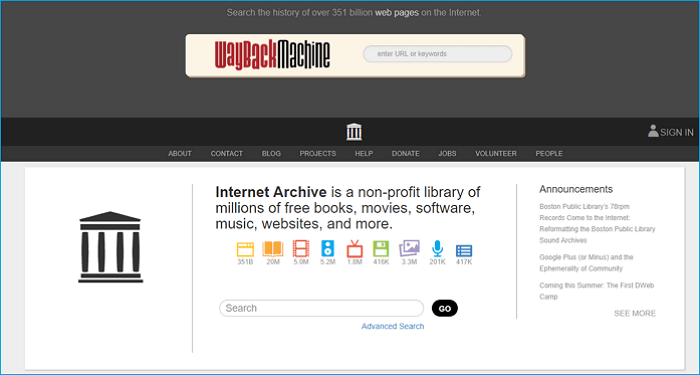
方法 4. 聯絡協助支援以取回刪除的YouTube影片
如果您的影片至少有10,000次觀看或加入了YouTube合作夥伴計劃,您可以按照以下步驟向支援團隊發送電子郵件,從YouTube影片中還原遺失或刪除的影片。幾乎所有使用電腦或數字設備的人都熟悉 YouTube。如果您丟失或刪除了YouTube影片,您可以透過聯絡協助支援來恢復刪除的YouTube影片。以下是透過向支援團隊發送電子郵件來找回YouTube影片的步驟:
步驟 1. 登入您的頻道並向下滑動到頁面底部,然後點擊「協助」>「需要更多協助?」> 加入「YouTube協助社群」。
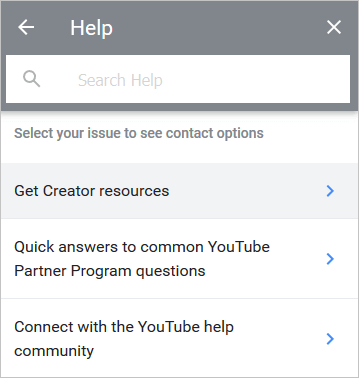
步驟 2. 點擊箭頭圖示,如螢幕截圖所示。
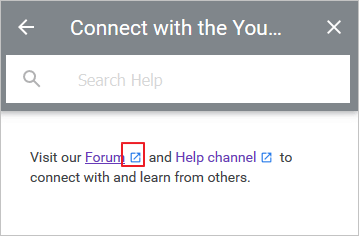
步驟 3. 點擊底部的「立即詢問」選項。在詢問社群部分,您可以寫下您的問題並按照說明繼續執行步驟。
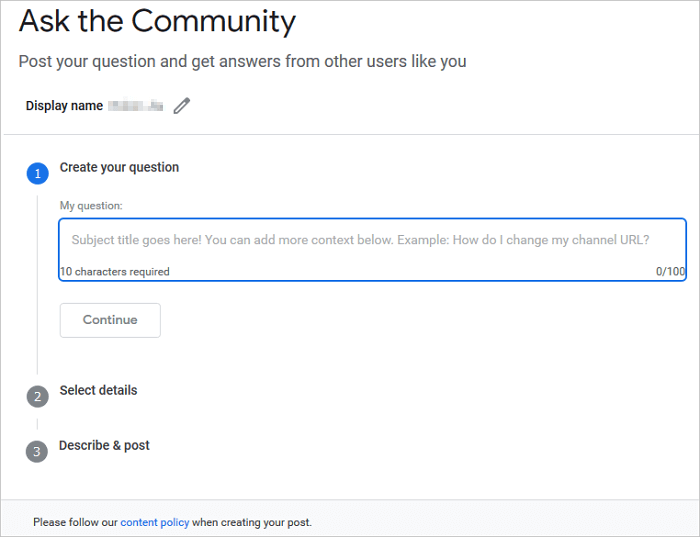
更多:如何在 Android 上恢復已刪除的 YouTube 影片
在 Android 手機上恢復已刪除的 YouTube 影片的方法是應用 Android 資料恢復軟體 - EaseUS MobiSaver 從 SD 卡或 Android 手機記憶體恢復永久刪除的影片。
要透過此方法觀看已刪除的 YouTube 影片,您必須先 root 手機,然後才能開始此過程。
步驟 1. 將 Android 手機連接到電腦。 安裝並執行適用於 Android 的 EaseUS MobilSaver。
步驟 2. 掃描 Android 手機以尋找已刪除的 YouTube 影片。
步驟 3. 從 Android 手機預覽並恢復已刪除的 YouTube 影片。


如何恢復永久刪除的 iPhone 照片 [2023 提示]
無論您想恢復 iPhone 上永久刪除的照片,您都會找到一種解決方案來找回已刪除的照片。瞭解更多 >>
結語
您可以嘗試上述所有解決方案來救回 YouTube 影片。根據您的情況,您可以採取不同的措施來救回刪除的有或沒有連結的 YouTube 影片。 EaseUS 資料救援軟體可以協助從本機磁碟或其他儲存媒體中救回永久刪除的 YouTube 影片。
查看更多:如何在Android上恢復刪除的YouTube影片
在Android手機上恢復刪除的YouTube影片的方法是使用Android資料恢復軟體 — EaseUS MobiSaver從Android手機記憶體或SD卡恢復永久刪除的影片。
要透過此方法觀看刪除的YouTube影片,您必須在開始該過程之前將您的手機Root。
步驟 1. 將您的Android手機連接到電腦。安裝並執行EaseUS MobiSaver For Android。
步驟 2. 掃描Android手機以尋找刪除的YouTube影片。
步驟 3. 從Android手機預覽和恢復刪除的YouTube影片。
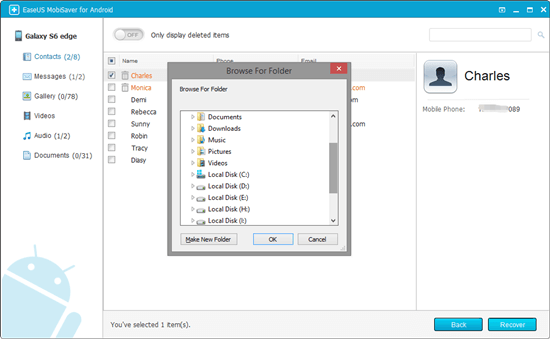
恢復刪除的YouTube影片常見問題解答
如果您不小心從頻道中刪除了原始影片檔並丟失了YouTube影片,那麼您可以恢復刪除的YouTube影片。如果仍有問題,可以閱讀以下問答。
如何從我的YouTube頻道還原刪除的影片?
步驟 1. 登入您的YouTube電子郵件或頻道帳戶,並尋找您收到的電子郵件,其中包含與您之前上傳的影片相關的資訊。
步驟 2. 找到並點擊影片資訊以開啟刪除的YouTube影片網址。但是,您不能透過網址播放它。
如何使用網址觀看刪除的YouTube影片?
步驟 1. 刪除的YouTube影片存檔:存取刪除影片的簡單方法。
步驟 2. 到Internet Archive並在那裡找到WayBack Machine。
步驟 3. 在Wayback Machine的搜尋字段中輸入您的影片網址,然後按Enter鍵。
步驟 4. 在搜尋完成後顯示的日曆中找到您要搜尋的媒體。
YouTube會將刪除的影片保留多久?
刪除的影片至少會在YouTube的伺服器上保留2個月,直到最後永久刪除。
這篇文章有幫助到您嗎?
相關文章
-
![author icon]() Ken | 2025年03月26日更新
Ken | 2025年03月26日更新
-
![author icon]() Gina | 2025年12月31日更新
Gina | 2025年12月31日更新
-
如何在Android/iPhone/電腦上救回已刪除的TikTok影片
![author icon]() Agnes | 2025年03月26日更新
Agnes | 2025年03月26日更新
-
![author icon]() Ken | 2025年03月26日更新
Ken | 2025年03月26日更新


